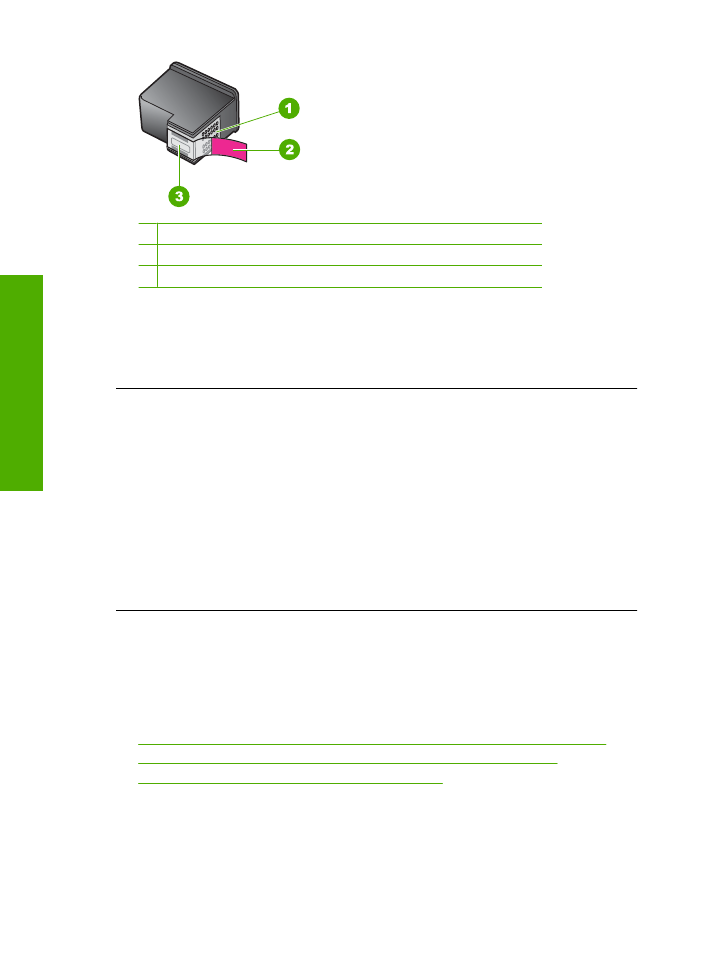
A nyomtatópatronok hiányoznak, vagy a készülék nem ismeri fel
ő
ket
A probléma megoldásához próbálkozzon a következ
ő
lehet
ő
ségekkel. A megoldási
lehet
ő
ségek sorrendbe vannak állítva, és a legvalószín
ű
bb megoldási lehet
ő
ség nyitja a
sort. Ha az els
ő
lehet
ő
ség nem oldja meg a problémát, folytassa a további megoldási
javaslatokkal, amíg a probléma meg nem oldódik.
•
1. megoldási lehet
ő
ség: Vegye ki, majd helyezze vissza a nyomtatópatronokat
•
2. megoldási lehet
ő
ség: Tisztítsa meg a nyomtatópatronok érintkez
ő
it.
•
3. megoldási lehet
ő
ség: Nyomtatópatronok cseréje
1. megoldási lehet
ő
ség: Vegye ki, majd helyezze vissza a nyomtatópatronokat
Megoldás:
Távolítsa el, majd helyezze vissza a nyomtatópatronokat, és gy
ő
z
ő
djön
meg arról, hogy megfelel
ő
en helyükre pattantak.
5. . fejezet
72
Megoldás keresése
Mego
ld
ás keres
ése
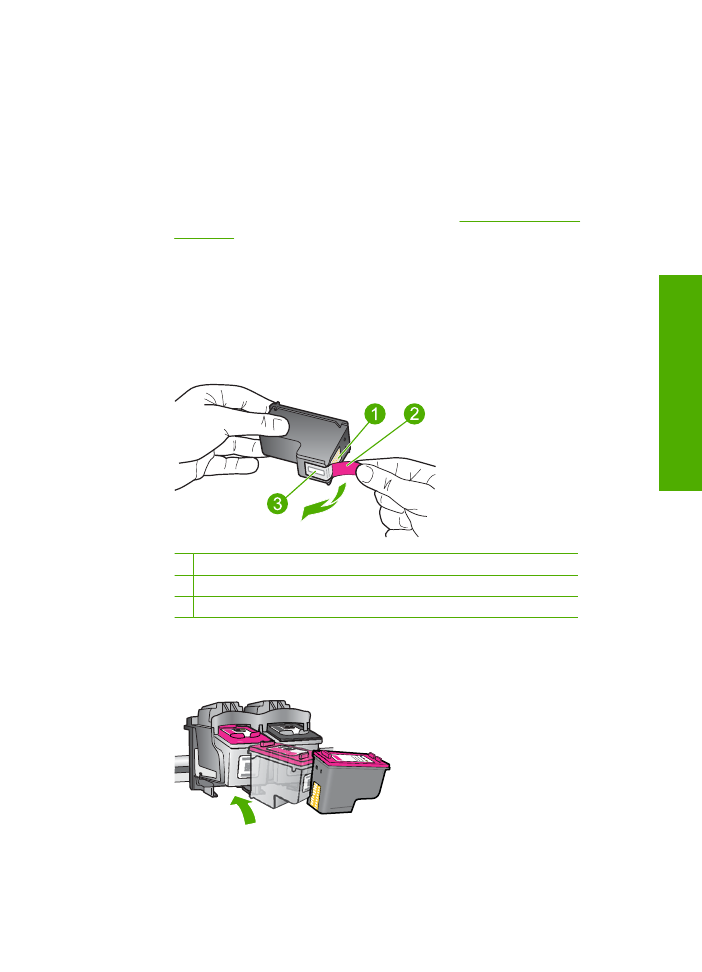
Arról is gy
ő
z
ő
djön meg, hogy a nyomtatópatronok a megfelel
ő
nyílásba vannak-e
helyezve.
Ellen
ő
rizze, hogy a nyomtatópatronok megfelel
ő
en vannak-e behelyezve
1.
Gy
ő
z
ő
djön meg arról, hogy a készülék be van kapcsolva.
2.
Nyissa ki a nyomtatópatron-ajtót.
A patrontartó a készülék közepére áll.
3.
Ellen
ő
rizze, hogy a terméknek megfelel
ő
nyomtatópatronokat használja. További
tudnivalók a kompatibilis nyomtatópatronokról:
„Nyomtatási kellékek
rendelése,” 26. oldal
.
4.
Vegye ki a fekete nyomtatópatront a jobb oldali rekeszb
ő
l. Ne érjen a fúvókákhoz
vagy a rézlemezes érintkez
ő
khöz. Ellen
ő
rizze, nem károsodtak-e a rézszín
ű
érintkez
ő
k vagy a tintafúvókák.
Gy
ő
z
ő
djön meg arról, hogy az átlátszó m
ű
anyag véd
ő
szalag el van távolítva. Ha
a szalag még mindig a festékfúvókákon van, húzza le finoman a rózsaszín fülnél
fogva. Ügyeljen arra, hogy a rézszín
ű
szalagot, amely az elektromos érintkez
ő
ket
tartalmazza, ne távolítsa el.
1 Rézszín
ű
érintkez
ő
k
2 M
ű
anyag szalag rózsaszín letép
ő
füllel (behelyezés el
ő
tt eltávolítandó)
3 Festékfúvókák a szalag alatt
5.
Helyezze vissza a nyomtatópatront a jobb oldali nyílás felé csúsztatva. Majd
nyomja el
ő
re a nyomtatópatront, amíg be nem pattan a patronhelyre.
6.
Ismételje meg az 1. és 2. lépést a bal oldalon a háromszín
ű
nyomtatópatronnal.
Ok:
A jelzett nyomtatópatronok nem megfelel
ő
en lett behelyezve.
Hibák
73
Mego
ldás keres
ése
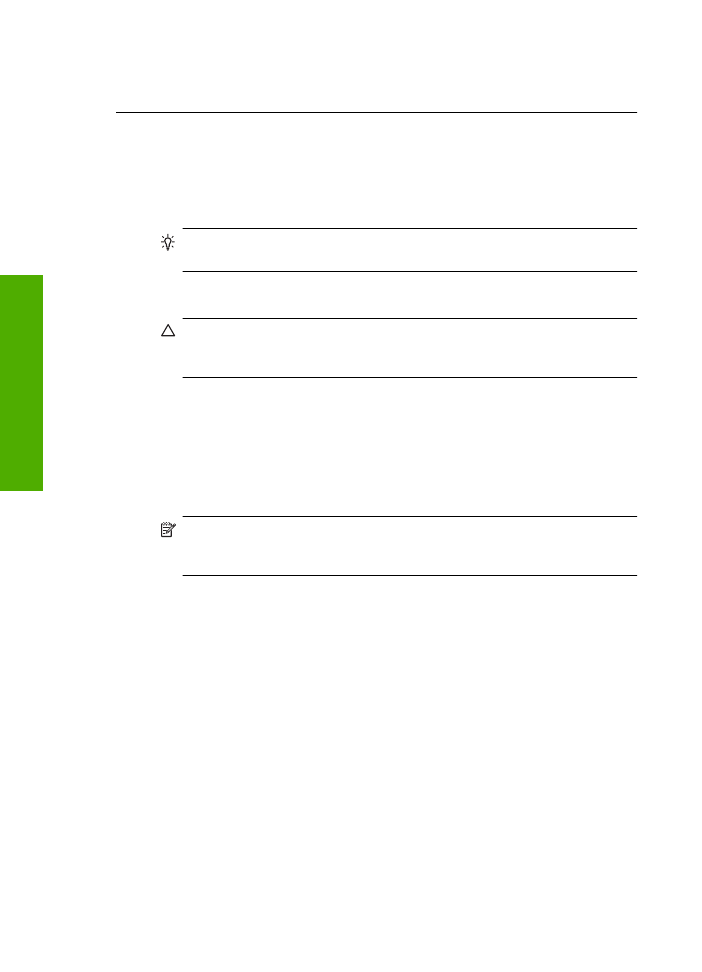
Ha ez nem oldaná meg a problémát, próbálkozzon a következ
ő
megoldási
lehet
ő
séggel.
2. megoldási lehet
ő
ség: Tisztítsa meg a nyomtatópatronok érintkez
ő
it.
Megoldás:
Tisztítsa meg a nyomtatópatron érintkez
ő
it.
A tisztításhoz a következ
ő
eszközökre van szükség:
•
Száraz, pihementes törl
ő
ruha, vagy bármely puha, nem foszló anyag.
Tipp
A kávéfilterek szöszmentesek, jól használhatók a nyomtatópatronok
tisztítására.
•
Desztillált, sz
ű
rt vagy palackozott víz (a csapvíz olyan szennyez
ő
anyagokat
tartalmazhat, amelyek károsíthatják a nyomtatópatront).
Vigyázat!
A nyomtatópatron érintkez
ő
inek tisztításához
ne
használjon
fémtisztító folyadékot vagy alkoholt. Ezek kárt tehetnek a nyomtatópatronban
vagy a készülékben.
A nyomtatópatron érintkez
ő
inek tisztítása
1.
Kapcsolja be a terméket, és nyissa fel a nyomtatópatron-ajtót.
A patrontartó a készülék közepére áll.
2.
Várja meg, amíg leáll a patrontartó és már nem ad hangot, majd húzza ki a
tápkábelt a készülék hátuljából.
3.
Kioldásához óvatosan nyomja le a nyomtatópatront, és emelje ki a nyílásából.
Megjegyzés
A két nyomtatópatront ne távolítsa el egyszerre. Kizárólag
egyesével tisztítsa meg a patronokat. Ne hagyja a nyomtatópatront a
HP nyomtató készüléken kívül 30 percnél hosszabb ideig.
4.
Vizsgálja meg a patron érintkez
ő
it, hogy nem rakódott-e le rajtuk szennyez
ő
dés.
5.
Mártsa be a törl
ő
ruhát a desztillált vízbe, és alaposan csavarja ki.
6.
A nyomtatópatronokat az oldalainál fogja meg.
7.
Csak a rézszín
ű
érintkez
ő
ket tisztítsa meg. Hagyja körülbelül tíz percig száradni
a nyomtatópatronokat.
5. . fejezet
74
Megoldás keresése
Mego
ld
ás keres
ése
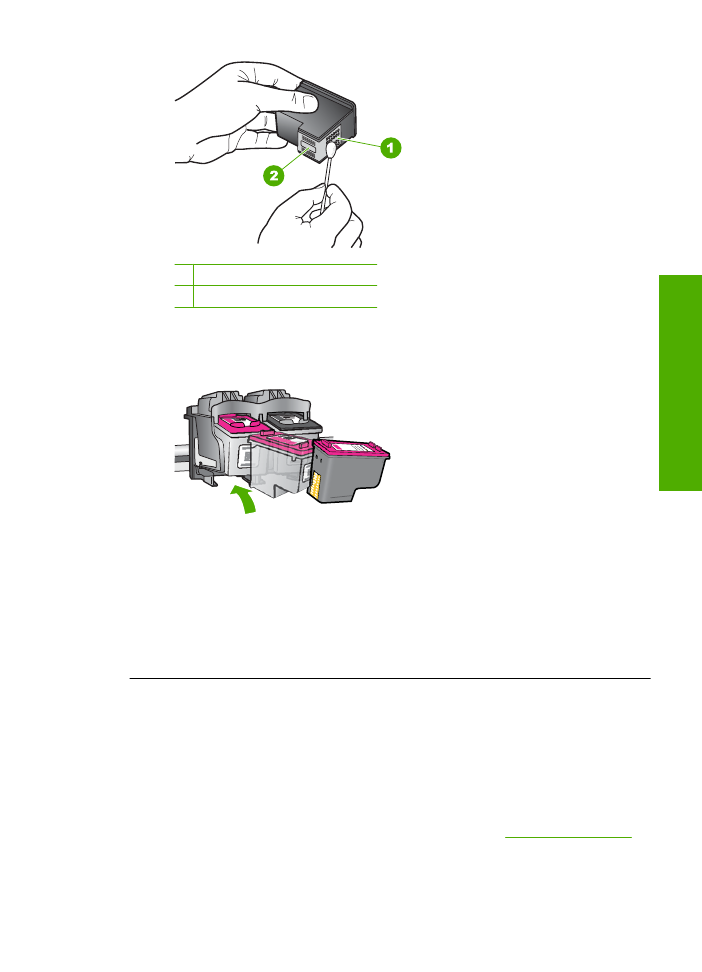
1 Rézszín
ű
érintkez
ő
k
2 Tintafúvókák (nem kell tisztítani)
8.
Tartsa a nyomtatópatront úgy, hogy a HP-logó legyen felül, majd helyezze vissza
a nyílásba. A patront határozottan nyomja be, amíg a helyére nem kattan.
9.
Ha szükséges, a m
ű
veletet végezze el a másik nyomtatópatronnal is.
10.
Óvatosan zárja vissza a nyomtatópatron ajtaját, és csatlakoztassa újra a
tápkábelt a készülékhez.
Ok:
A nyomtatópatron érintkez
ő
it meg kellett tisztítani.
Ha ez nem oldaná meg a problémát, próbálkozzon a következ
ő
megoldási
lehet
ő
séggel.
3. megoldási lehet
ő
ség: Nyomtatópatronok cseréje
Megoldás:
Cserélje ki a jelzett nyomtatópatront. Azt is megteheti, hogy eltávolítja
a jelzett nyomtatópatront, és tintahelyettesít
ő
módban nyomtat.
Ellen
ő
rizze, hogy nem járt-e le a nyomtatópatron garanciaideje.
•
Ha elérte a garanciális id
ő
szak végét, vásároljon új patront.
•
Ha még nem érte el a garanciális id
ő
szak végét, forduljon a HP
ügyfélszolgálatához. Látogasson el a következ
ő
címre:
www.hp.com/support
.
Kérésre válassza ki országát/térségét, és kattintson a
Kapcsolatfelvétel
hivatkozásra. Így a technikai támogatás telefonos elérhet
ő
ségével kapcsolatos
információkat kap.
Hibák
75
Mego
ldás keres
ése
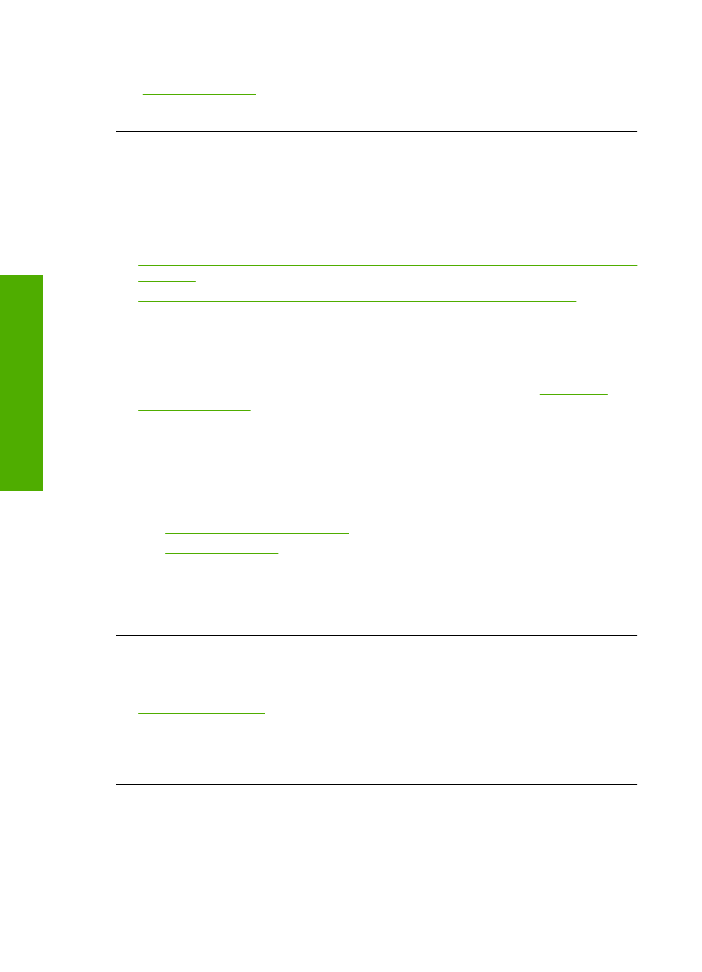
Kapcsolódó témakörök
„A patronok cseréje,” 29. oldal
Ok:
A nyomtatópatron sérült volt.